3-Schritte-Anleitung zur Nutzung der Dual-Kamera in Snapchat
Eine neue Funktion, um beide Seiten des Smartphones zu filmen
Seit Ende des Sommers hat Snapchat eine neue Funktion angekündigt, die denselben Code wie ihr Konkurrent „BeReal“ verwendet. Als dieses neue soziale Netzwerk auf den Markt kam, hatte es einen großen Effekt, da seine Funktionsweise auf der Dual-Kamera basierte. So hat Snapchat beschlossen, diese für die Nutzer so aufreizende Funktion anzubieten. Auch Instagram ist auf den Zug aufgesprungen und bietet die gleiche Funktion wie BeReal an.
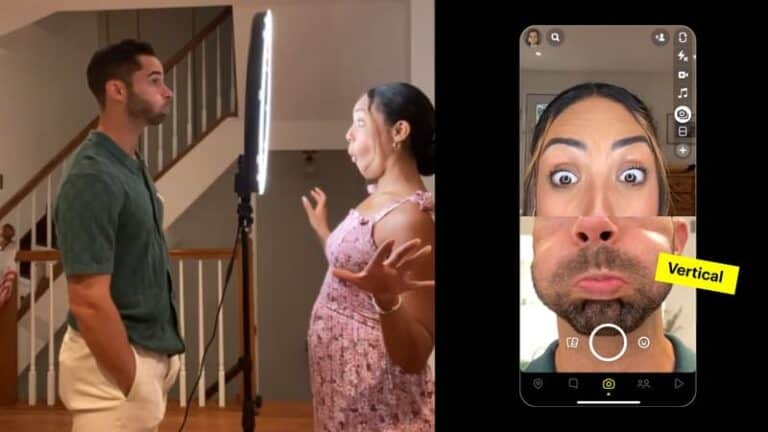
Die Dual-Kamera kommt zu einem bereits umfangreichen Angebot hinzu
Snapchat ist das soziale Netzwerk, das die meisten neuen Funktionen oder Verbesserungen ihrer bereits vorhandenen Funktionen anbietet. All diese Änderungen zielen darauf ab, die Qualität der Inhalte, die in dieser Anwendung erstellt werden, zu optimieren, um möglichst viele Nutzer anzuziehen. Es ist zum Beispiel das erste soziale Netzwerk, das Shopping AR anbietet, um Produkte mithilfe von Try-On an sich selbst auszuprobieren.
Kontakt
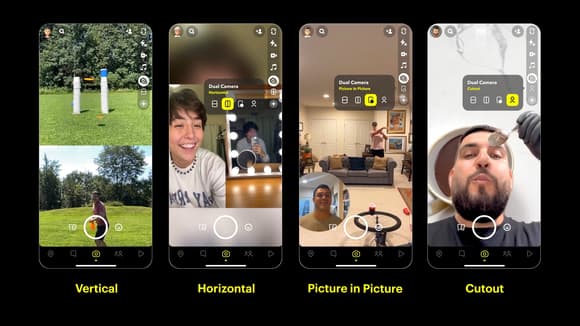
Wie funktioniert die Dual-Kamera?
Die Dual-Kamera enthält vier Nutzungsmodi, die es ermöglichen, das richtige Format für Ihr Foto oder Video zu finden und zu variieren. Ein Modus basiert auf dem Hochformat und ein anderer auf dem Querformat. Die beiden anderen Modi bieten Ihnen die Möglichkeit, ein Bild im Bild zu haben oder sich durch Hinzufügen des Hintergrunds auf der anderen Seite der Kamera abzulenken.
Nachdem der Nutzer mit dem endgültigen Rendering zufrieden ist, kann es in der Anwendung geteilt werden, da der Inhalt einfach ein normales Video oder Bild ist.
Wie verwende ich den Dual-Kamera-Modus in Snapchat?
Bisher ist diese Funktion ist auf IOS verfügbar. verfügbar, wird aber in den nächsten Monaten auch auf Android kommen.
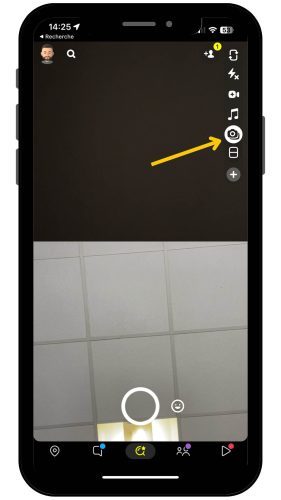
1- Den Dual-Screen-Modus auf Snapchat anwenden
Dazu müssen Sie die Kamera der App aufrufen. Ein kleines Symbol mit zwei Kameras befindet sich unter den verfügbaren Funktionen in der oberen rechten Ecke. Klicken Sie auf dieses kleine Symbol.
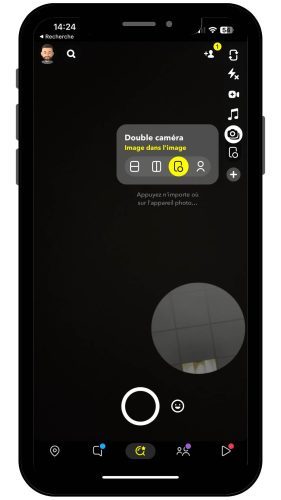
2- Wählen Sie den Modus, den Sie verwenden möchten
Wie oben erklärt, gibt es vier verschiedene Modi, mit denen Sie das Format wählen können, das Ihnen am besten gefällt.

3- Nehmen Sie das Foto oder Video auf
Nichts einfacher als das: Nehmen Sie Ihr Foto oder Video auf und wenn Sie zufrieden sind, teilen Sie es mit Ihrer Community!